فهرست مطالب
این مقاله چند گام موثر برای صادرات داده ها از PDF قابل پر کردن به Excel را به شما نشان می دهد. اگر کارفرما یا تاجر هستید، پی دی اف های قابل پر کردن می توانند برای شما مفید باشند زیرا می توانید آنها را برای اطلاعات لازم در اختیار کارمند یا مشتری آینده خود قرار دهید. علاوه بر این، PDFهای قابل پر کردن کاربردهای بسیار دیگری نیز دارند.
در این مقاله، ما یک فرم PDF خواهیم داشت که در آن یک نامزد می تواند مقداری را پر کند. اطلاعات لازم در مورد او ما این فرم را در یک فایل اکسل نشان خواهیم داد.
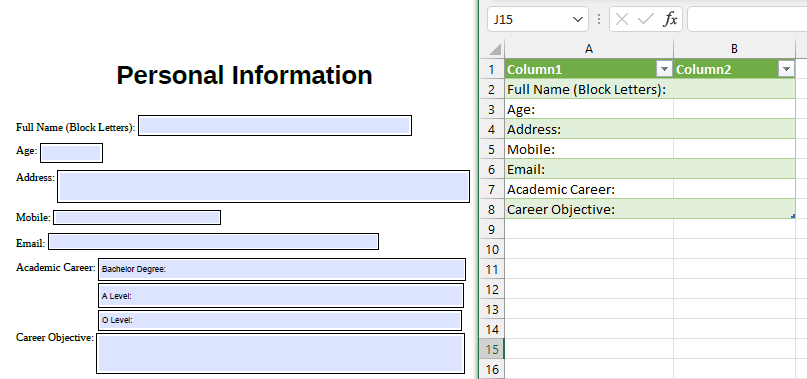
دانلود کتاب تمرین تمرین
PDF قابل پر کردن در اکسل .pdfPDF قابل پر کردن به Excel.xlsx
مراحل صادرات داده از PDF قابل پر کردن به Excel
1. صادرات دادهها از PDF قابل پر کردن به اکسل
موثرترین راه برای صادر کردن دادهها از یک فایل PDF قابل پر کردن به یک فایل اکسل، اعمال Get Data Wizard <2 است>از برگه داده . با این کار اطلاعات فایل PDF به Excel Table تبدیل می شود. بیایید روند زیر را ببینیم.
مراحل:
- ابتدا به داده >> دریافت داده >> از فایل >> از PDF
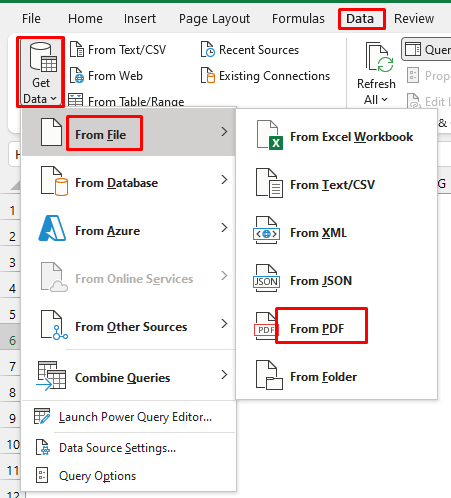
- پنجره واردات داده ظاهر می شود. فایل PDF را که می خواهید وارد به فایل اکسل خود انتخاب کنید. در مورد من، نام فایل Fillable_Form است.
- روی Import کلیک کنید. مطمئن شوید که همه را انتخاب کنیدFiles .
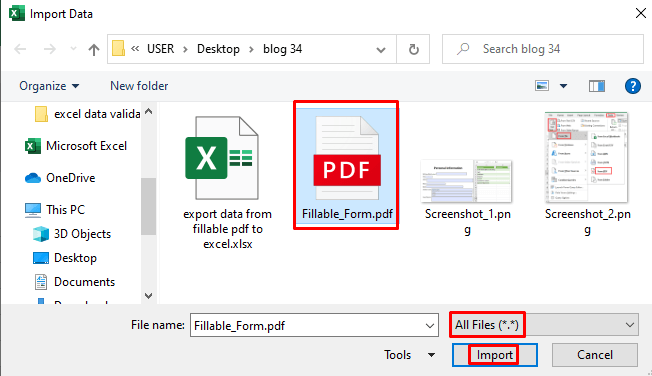
- پس از آن، پنجره ناوبری را مشاهده خواهید کرد. اکسل فایل PDF را به جدول تبدیل میکند و جدول را به صورت پیشفرض، Page001 نامگذاری میکند. بنابراین Page001 را انتخاب کنید و پیش نمایشی از جدول را در سمت راست خواهید دید.
- اکنون اگر می خواهید روی Transform Data کلیک کنید جدول را ویرایش کنید. در غیر این صورت، فقط می توانید روی بارگیری کلیک کنید که جدول را در یک برگ جدید برای شما نمایش می دهد.
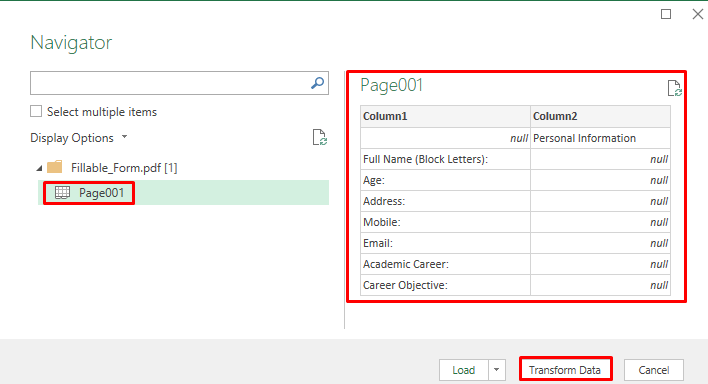
این عملیات این داده ها را به Power Query Editor می آورد.
بیشتر بخوانید: نحوه استخراج داده ها از PDF به Excel ( 4 روش مناسب)
خواندنی های مشابه
- نحوه استخراج داده های خاص از PDF به Excel با استفاده از VBA
- استخراج داده ها از چندین فایل PDF به اکسل (3 روش مناسب)
- نحوه کپی کردن از PDF به جدول Excel (2 روش مناسب)
- نحوه استخراج داده ها از PDF به Excel با استفاده از VBA
2. جدول داده های PDF قابل پرکردن را در اکسل فرمت کنید
در اینجا، می بینید که ردیف اول جدول ضروری نیست. بنابراین من می خواهم این ردیف را از این جدول حذف کنم. مراحل لازم در زیر آورده شده است.
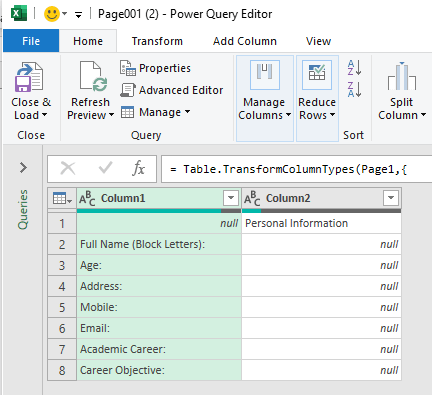
مراحل:
- انتخاب کاهش ردیف > > حذف ردیفها >> حذف ردیفهای بالا .
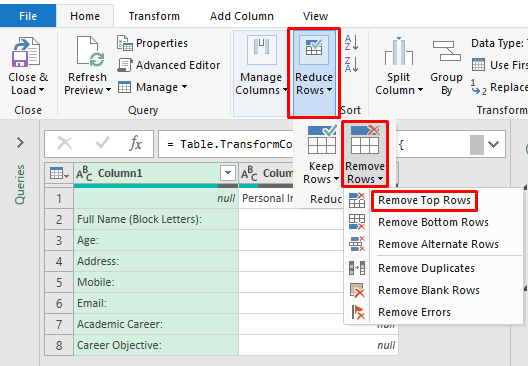
- بعداً، خواهید دید یک پنجره که از شما می پرسد چند ردیف ازبالایی که می خواهید بردارید در این مورد، من می خواهم 1st ردیف را حذف کنم، بنابراین 1 را در بخش Number of Rows نوشتم و OK را کلیک کردم.
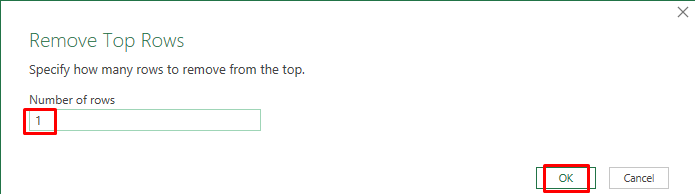
- بعد از آن، اولین سطر را خواهید دید که از جدول حذف شده است. ما می خواهیم این جدول را در برگ اکسل ارائه دهیم. بنابراین Close & Load .
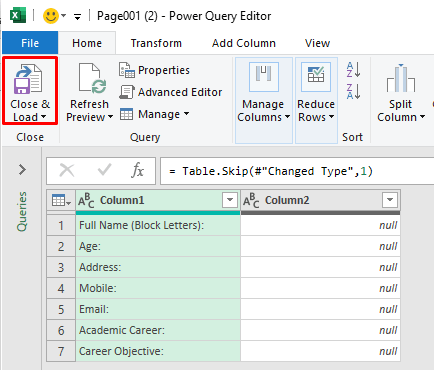
اجرای این عملیات این داده ها را به صورت جدول به یک صفحه اکسل هدایت می کند. میتوانید آن را مطابق با راحتی خود سفارشی کنید زیرا ممکن است برخی از دادهها یا متن در فایل اکسل ظاهر نشود. 2>فایل به فایل اکسل .
بیشتر بخوانید: نحوه تبدیل پی دی اف به اکسل بدون از دست دادن قالب بندی (2 روش آسان)
بخش تمرین
در اینجا، من اسکرین شات فایل PDF را که در این مقاله استفاده کردیم را به شما میدهم تا بتوانید یک PDF قابل پر کردن <2 بسازید>به تنهایی و این مراحل را تمرین کنید.
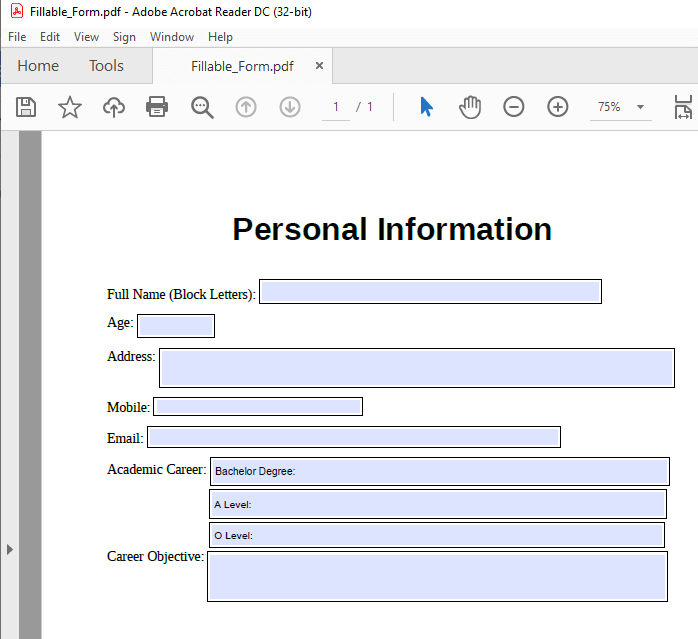
چیزهایی که باید به خاطر بسپارید
اگر Adobe Acrobat Pro<2 دارید> نسخه، می توانید داده ها را مستقیماً از آن صادر کنید.
- ابتدا، باید فایل PDF قابل پر کردن را با Adobe Acrobat Pro باز کنید.
- سپس ابزارها >> فرم >> گزینههای فرم بیشتر >> ادغام فایلهای داده در صفحات گسترده .
- با انجام این کار، می توانید همه چیز را از فایل PDF قابل پر کردن خود به اکسل صادر کنیدصفحه گسترده .
نتیجه گیری
برای گفتن کافی است، می توانید به ایده اصلی نحوه صادرات داده ها از PDF قابل پر کردن <2 دست یابید> پس از خواندن این مقاله به اکسل بروید. اگر نظری در مورد این مقاله دارید، لطفا ایده خود را در کادر نظر به اشتراک بگذارید. این به من کمک می کند مقاله آینده خود را غنی کنم. همچنین می توانید برای مقالات بیشتر از وب سایت ما ExcelWIKI دیدن کنید.

